Se você está insatisfeito com serviços de nuvem que ajudam a sincronizar seus arquivos, que tal dar uma olhada no Syncthing?Syncthing é uma ferramenta de código aberto, gratuita e multiplataforma que pode ser usada para sincronizar arquivos e/ou pastas entre computadores em rede. Ele serve para para sincronizar informações com nossos diferentes dispositivos (desktop, laptop, tablet, smartphone. Aqui no Sempreupdate já abordamos sobre esta aplicação e como fazer a instalação em Ubuntu, Debian e derivados, além de RaspberryPi. Agora, veja como instalar o Syncthing, alternativa grátis para sincronizar arquivos, em outros sistemas.
Sobre o Syncthing

Ao contrário de outras ferramentas de sincronização, como Google Drive, pCloud e Dropbox, o Syncthing transfere dados diretamente de um sistema para outro. Além disso, é completamente seguro e privado. Todos os dados serão armazenados em seu sistema. Dessa forma, você possa ter controle total sobre seus arquivos e pastas. Portanto, nada é armazenado em qualquer sistema de terceiros.
Também nos dá a possibilidade de escolher o local onde é armazenado, se é compartilhado com um terceiro e como é transmitido pela Internet.
Toda a comunicação é criptografada usando o TLS. O Syncthing tem uma WebGUI poderosa que ajudará os usuários a adicionar, excluir e gerenciar diretórios a serem sincronizados pela rede. Portanto, o Syncthing oferece segurança e privacidade.
A segurança é garantida por criptografia e autenticação, já que não há servidor central que contenha tudo e possa ser violado.
Usando o Syncthing, você pode sincronizar várias pastas para vários sistemas ao mesmo tempo. Tudo o que você precisa é de uma conexão LAN/WAN estável e espaço em disco suficiente em seus sistemas.
É compatível com todos os sistemas operacionais, incluindo o GNU/Linux, Windows, Mac OS X e Android.
Como instalar o Syncthing no Linux?
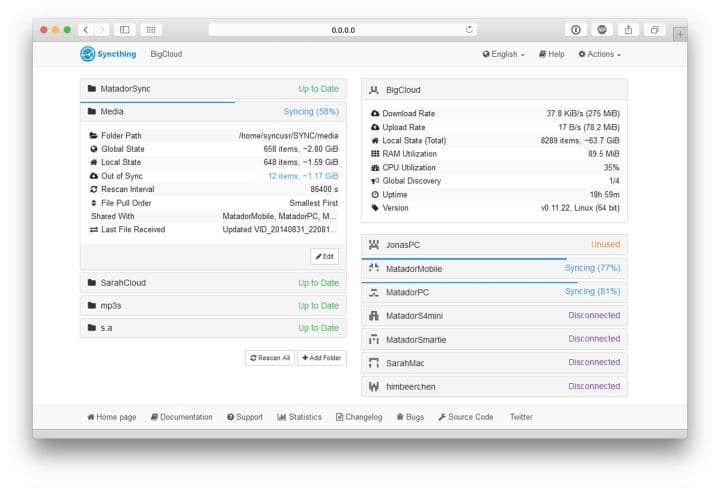
Para instalar esta ferramenta em seu sistema, você deve seguir os seguintes passos, de acordo com sua distribuição Linux.
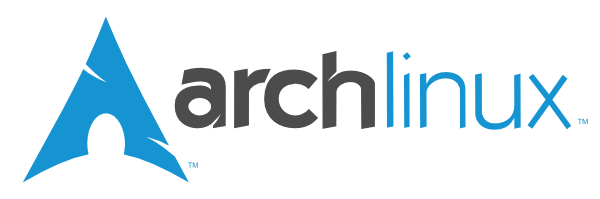
Se você é um usuário do Arch Linux, Manjaro, Antergos ou qualquer distribuição derivada do Arch Linux. É possível instalar o aplicativo a partir dos repositórios oficiais.
sudo pacman -S syncthing
Caso você queira instalar a versão GTK, você deve digitar:
sudo pacman -S syncthing-gtk

Agora, para aqueles que são usuários do Fedora e derivados:
sudo dnf -i syncthing

Para aqueles que são usuários do Debian, Ubuntu, Linux Mint ou qualquer distribuição derivada deles. Primeiramente, devemos adicionar o seguinte repositório ao sistema.
Devemos abrir um terminal no sistema para isso e digitar:
curl -s https://syncthing.net/release-key.txt | sudo apt-key add –
echo “deb https://apt.syncthing.net/ syncthing stable” | sudo tee /etc/apt/sources.list.d/syncthing.list
Uma vez que o repositório foi adicionado, devemos atualizar nossa lista de pacotes e instalar com:
sudo apt-get update
sudo apt-get install syncthing
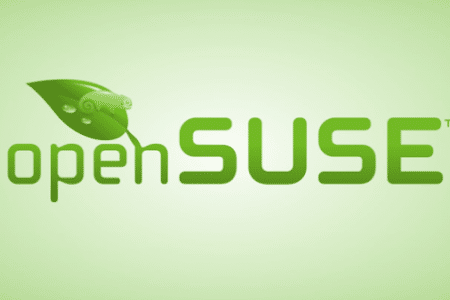
Para usuários do, você pode instalar o aplicativo com um único clique na página do software openSUSE.
Basta ir ao seguinte link.
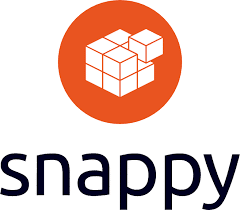
Finalmente, para demais distribuições Linux, podemos instalar este aplicativo com o suporte dos pacotes Snap.
Devemos ter o suporte para instalar aplicativos desse tipo no sistema.
Nós apenas temos que digitar no terminal:
sudo snap install Syncthing
Como executar o Syncthing no sistema?
Para começar a usar este aplicativo, basta executar a partir do terminal:
syncthing
Então, feito isso, o navegador abrirá a página da Web de onde podemos configurar o aplicativo.
Caso isso não aconteça, basta abrirmos nosso navegador e, na barra de endereços, digitaremos:
localhost:8384
